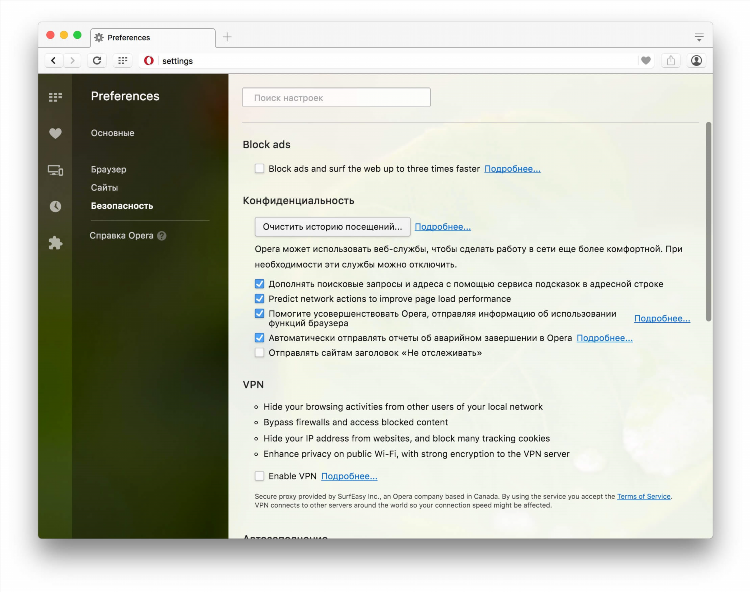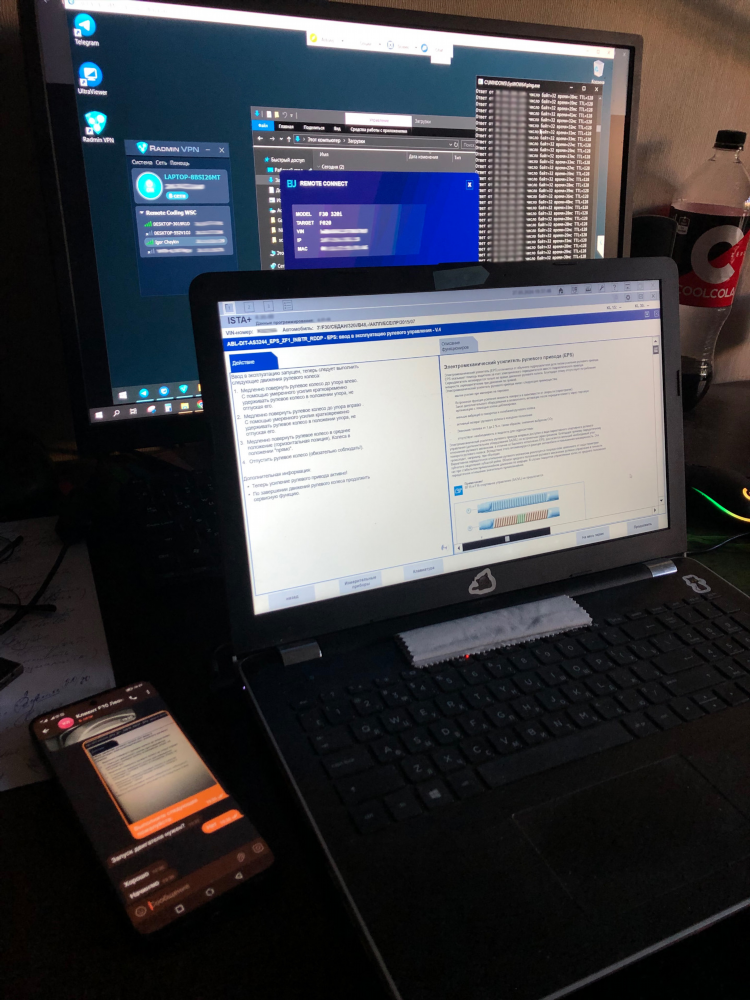Где включить vpn в яндекс браузере
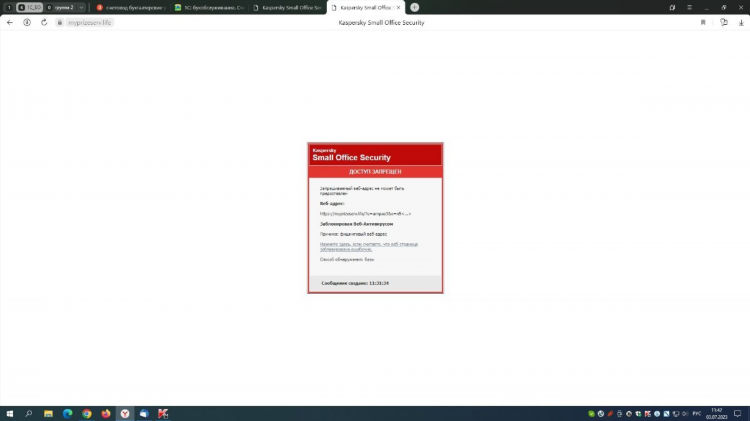
Где включить VPN в Яндекс Браузере
Использование VPN в Яндекс Браузере позволяет обеспечивать безопасный доступ к интернет-ресурсам и защищать передаваемые данные. Данная функция может быть активирована через встроенные инструменты или сторонние расширения. Ниже рассмотрены актуальные способы включения VPN в Яндекс Браузере, а также особенности настройки.
Встроенный режим «Турбо» и его возможности
Ранее Яндекс Браузер предлагал встроенную функцию под названием «Турбо». Она предназначалась для ускорения загрузки страниц и частично выполняла функции прокси-сервера, однако полноценным VPN этот режим не являлся. В последних версиях Яндекс Браузера данная функция отключена, а поддержка ограничена. Включение режима «Турбо» в текущих версиях невозможно.
Где включить VPN в Яндекс Браузере через расширения
На данный момент Яндекс Браузер не имеет встроенного VPN. Для включения VPN требуется использовать сторонние расширения.
Поиск и установка VPN-расширения
-
Открыть Яндекс Браузер.
-
Перейти в меню настроек (значок в виде трёх горизонтальных линий в правом верхнем углу).
-
Выбрать раздел «Дополнения».
-
Пролистать до блока «Каталог дополнений для Яндекс Браузера».
-
В поисковой строке ввести название нужного VPN-расширения, например, Browsec VPN, Touch VPN или Hola VPN.
-
Нажать кнопку «Добавить в Яндекс Браузер».
Активация установленного VPN-расширения
-
После установки значок VPN появится в панели расширений.
-
Кликнуть по значку и выбрать регион подключения (если доступно).
-
Нажать «Включить VPN» или аналогичную кнопку, в зависимости от расширения.
Некоторые расширения требуют регистрации или авторизации в аккаунте разработчика.
Настройки безопасности при использовании VPN
При использовании VPN через расширения рекомендуется:
-
Избегать неизвестных и непроверенных расширений.
-
Проверять рейтинг и отзывы пользователей в каталоге дополнений.
-
Ознакомиться с политикой конфиденциальности разработчика.
Передача данных через ненадёжные VPN может привести к утечке информации, поэтому важно выбирать только проверенные сервисы с хорошей репутацией.
Альтернативные методы включения VPN
Если использование расширений нежелательно, можно рассмотреть установку отдельного VPN-клиента на уровне операционной системы. После активации системного VPN весь трафик, включая трафик Яндекс Браузера, будет проходить через защищённое соединение.
Популярные VPN-клиенты:
-
NordVPN
-
ProtonVPN
-
Surfshark
-
ExpressVPN
Для подключения через такие клиенты необходимо:
-
Скачать приложение с официального сайта.
-
Установить и авторизоваться.
-
Выбрать сервер и активировать VPN.
FAQ
Как проверить, работает ли VPN в Яндекс Браузере?
Необходимо открыть сайт для проверки IP-адреса, например, 2ip.ru. Если отображается IP-адрес другого региона, VPN активен.
Можно ли использовать VPN в мобильной версии Яндекс Браузера?
На мобильных устройствах Яндекс Браузер не поддерживает встроенные VPN или расширения. Рекомендуется использовать системный VPN или сторонние приложения.
Зачем использовать VPN в Яндекс Браузере?
VPN обеспечивает защиту передаваемых данных, помогает обходить региональные ограничения и скрывает реальный IP-адрес.
Насколько безопасно использовать бесплатные VPN-расширения?
Бесплатные VPN могут собирать пользовательские данные. Следует использовать только проверенные сервисы с прозрачной политикой конфиденциальности.
Что делать, если VPN не работает в Яндекс Браузере?
Проверить, активировано ли расширение, перезапустить браузер, сменить сервер в настройках VPN. Если проблема сохраняется — переустановить расширение или попробовать другой сервис.
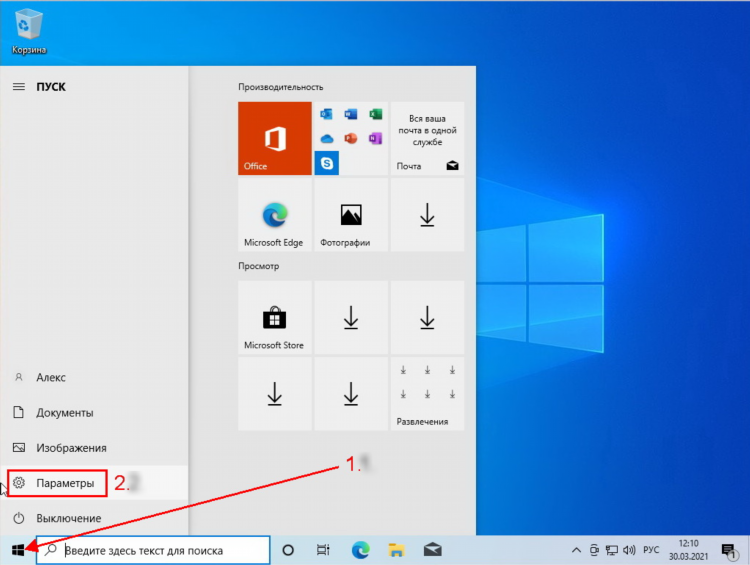
Раздать vpn по wifi в windows 10
Геоблоки
Как работает vpn сервер
IPhone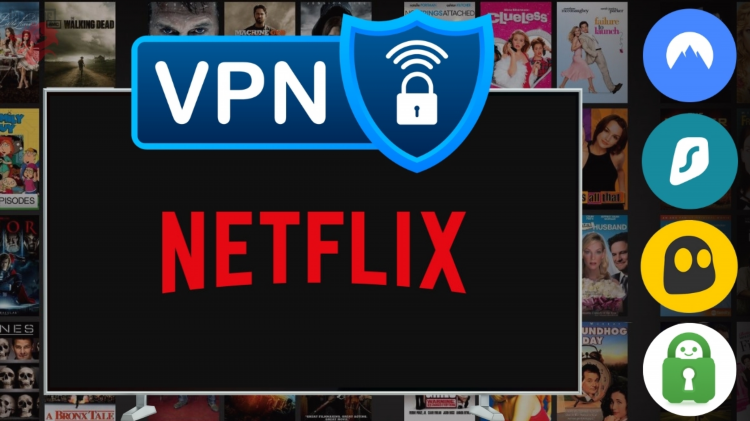
Лучший vpn для brawl stars
НастройкаИнформация
Посетители, находящиеся в группе Гости, не могут оставлять комментарии к данной публикации.